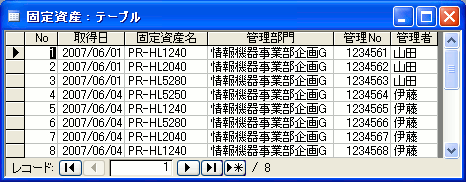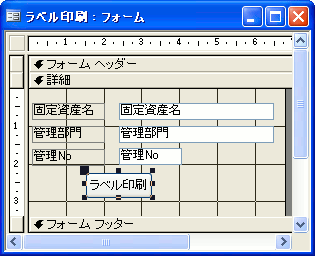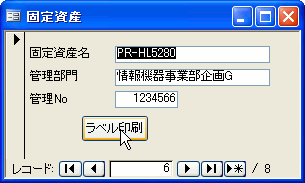Private Sub 标签打印_Click()
Dim ObjDoc As bpac.Document
Set ObjDoc = CreateObject("bpac.Document")
Dim bRet As Boolean
bRet = ObjDoc.Open(CurrentProject.Path &
"\固定资产名称.lbx")
If (bRet <> False) Then
ObjDoc.GetObject("Name").Text = Me![固定资产名称].Value
ObjDoc.GetObject("Section").Text = Me![管理部门].Value
ObjDoc.GetObject("Number").Text = Me![管理No].Value
ObjDoc.GetObject("QR代码1").Text = Me![管理No].Value
ObjDoc.StartPrint "DocumentName", bpoAutoCut
ObjDoc.PrintOut 1, bpoAutoCut
ObjDoc.EndPrint
End If
Set ObjDoc = Nothing
Exit_打印_Click:
Exit Sub
Err_打印_Click:
MsgBox Err.Description
Resume Exit_打印_Click
End Sub